- 次のいずれかを実行します。
- リボンで、をクリックします。
- メニューで、をクリックします。
- Helix と入力します。
- グラフィック領域で、ベース中心点(P1)を指定し、ヘリカルの位置を定義します。
- 次のいずれかを実行します。
- 点(P2)を指定し、ベース半径を定義します。 この点は、ヘリカルの開始点を定義します。
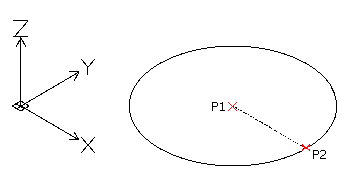
- または、次のステップに従います。
- 値を入力し、ベース半径(base radius)を定義します。
- 開始角度(start angle)を指定します。
- 直径(Diameter)を設定します。
- ベース直径(base diameter)を指定します。
- 開始点(start point)を指定するか、開始角度(start angle)値を入力します。
- トップ半径(P3)を指定するか、直径(Diameter)オプションとトップ半径を指定します。
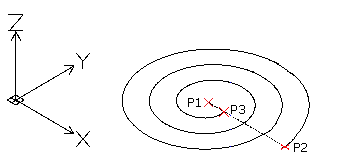
トップ半径(または直径)のデフォルト値は、常にベース半径または直径の値です。 トップ半径または直径のデフォルト値を使用して、円柱 3D ヘリカルを作成します。
- ヘリカルの高さ(P4)を指定します。 必要に応じて次のオプションを設定します。
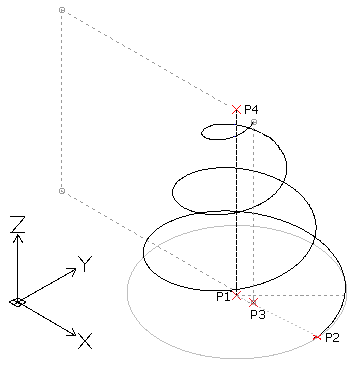
- 軸の終点(Axis endpoint)。 終点によって、軸の長さとヘリカルの方向が定義されます。
軸の終点は、3D 環境の任意の場所に指定できます。 このオプションを使用して、角度でヘリカルをスケッチします。
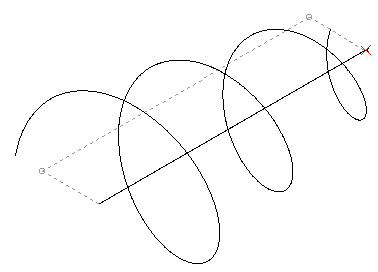
- 方向(Direction) ヘリカルを捻じる方向を設定します。
- ピッチ(Pitch)。 ヘリカルの 2 つの回転の間の距離を指定します。
- 回転(Revolutions)。 回転数を設定します。
- Enter キーを押します。
エンティティ グリップ(EntityGrips)またはプロパティ(Properties)パレットを使用すれば、ヘリカルを変更できます。